在 Excel 中制作公章,需按照以下步骤进行:插入形状(圆形或矩形)作为边界。添加文字,调整大小和字体。设置边框和填充(颜色、粗细、纯色或渐变色)。可选:插入图像(徽标)。对齐和分组所有元素。调整公章大小和位置。保存文件为 Excel 工作簿 (*.xlsx) 格式。

如何使用 Excel 制作公章
步骤 1:插入形状
首先,在 Excel 工作表中插入一个形状作为公章的边界。单击“插入”选项卡,选择“形状”,然后选择一个圆形或矩形。
步骤 2:添加文字
将形状插入到工作表后,双击该形状以添加文字。键入公章上的所需的文本,例如单位名称、标语或徽标。调整文字大小和字体,使其清晰且美观。
步骤 3:设置边框和填充
选中形状后,在“格式”选项卡中设置边框和填充。选择所需的边框颜色和粗细。对于填充,可以使用纯色或渐变色,以增加视觉效果。
步骤 4:插入图像(可选)
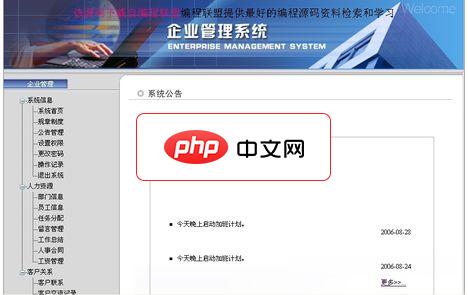
本系统有两种操作用户,一种为普通用户,一种为管理员。普通用户可以查看公告、查看规章制度、更改个人密码、查看部门信息、查看员工信息、发表留言、进行工作总结等等;管理员可以对规章制度管理、系统权限设置、操作记录查看、部门管理、员工管理、任务分配、留言管理、工资管理、合同管理等登录帐号admin 密码 admin
 0
0

如果需要在公章上添加徽标或图像,请单击“插入”选项卡,选择“图片”,然后选择并插入图像文件。调整图像大小和位置,使其适合公章的形状。
步骤 5:对齐和分组
确保所有公章元素都已正确对齐。使用“对齐”选项卡来水平或垂直对齐文本和图像。将所有元素组合在一起,右键单击并选择“组合”,以防止它们意外移动。
步骤 6:调整大小和位置
根据需要调整公章的大小和位置。使用“格式”选项卡中的“大小”和“位置”选项来更改其尺寸和在工作表上的位置。
步骤 7:保存
制作完公章后,使用“文件”选项卡中的“另存为”命令将 Excel 文件保存到计算机上。确保选择“Excel 工作簿 (*.xlsx)”格式。
以上就是excel如何制作公章的详细内容,更多请关注php中文网其它相关文章!

全网最新最细最实用WPS零基础入门到精通全套教程!带你真正掌握WPS办公! 内含Excel基础操作、函数设计、数据透视表等

Copyright 2014-2025 https://www.php.cn/ All Rights Reserved | php.cn | 湘ICP备2023035733号